- Autor Abigail Brown [email protected].
- Public 2023-12-17 06:59.
- Modificat ultima dată 2025-01-24 12:21.
Unitatea C, sau unitatea C:, așa cum este adesea menționată, este partiția principală, adesea unitatea principală în sine, care conține sistemul de operare Windows pe care îl rulează computerul. Când oamenii se referă la hard diskul (sau SSD) al computerului lor, se referă la ceea ce sistemul de operare numește unitatea C.
Acesta este oarecum o relicvă din primele zile ale mașinilor Windows și chiar datează mai departe de predecesorul său DOS. În computerele moderne cu Windows, unitatea C are denumirea principală Disc local alături de literele C.
Un PC cu mai multe partiții sau unități, poate avea unități suplimentare cu litere, cum ar fi D, E, F, G și așa mai departe, deși acestea pot fi utilizate și pentru a desemna unități optice sau soluții de stocare externe, cum ar fi unități de memorie și hard disk-uri portabile.
Linia de bază
Schema de denumire a literelor pentru Windows încă se bazează pe moștenirea sa DOS, unde literele A și B erau rezervate pentru unitățile de dischete, deoarece majoritatea computerelor la acea vreme aveau o unitate de dischetă de 3,5 inchi și o unitate de dischetă de 5,25 inchi. unitate de dischetă (unii nu aveau deloc un hard disk). Unitatea C a fost, de atunci, rezervată pentru unitatea principală a sistemului de operare și pentru fișierele sale importante de sistem, chiar dacă unitățile de dischete au alunecat în uzură.
Care este diferența dintre unitățile C și D?
Unitatea C este partiția principală pentru computerul tău Windows. În multe cazuri, acest lucru va însemna că unitatea C este, de asemenea, hard disk-ul/SSD-ul principal, dar dacă aveți o unitate cu mai multe partiții, atunci va reprezenta doar acea porțiune din orice hard disk sau SSD partiționat în acest scop.
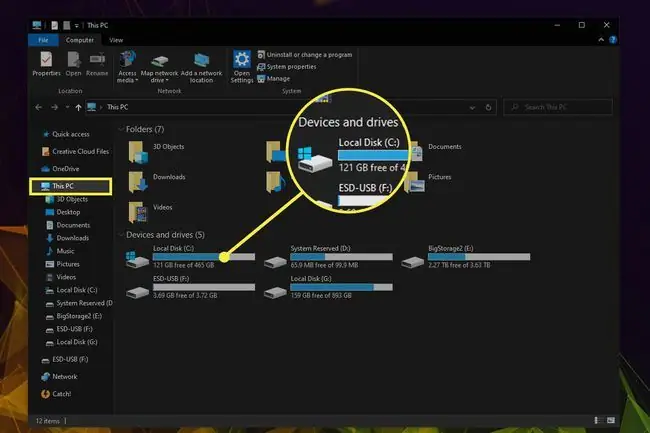
Unitatea D va fi un hard disk secundar, SSD sau o partiție a unei unități. În funcție de modul în care a fost configurat PC-ul cu Windows, acesta poate fi folosit și ca o mică partiție pe unitatea principală desemnată ca System Reserved Acesta este uneori configurat la instalarea Windows pentru a conține codul Boot Manager și unele fișiere de pornire necesare pentru criptarea unității BitLocker.
Cum găsesc unitatea C pe computerul meu?
Puteți găsi unitatea C din exploratorul de fișiere Windows navigând la Acest PC. Pentru a face acest lucru, fie căutați Acest PC în bara de căutare Windows, fie apăsați tasta Windows+ E și selectați Acest PC din meniul din stânga.
Pe versiunile mai vechi de Windows, doriți să căutați în schimb Computerul meu.
Din fereastra Acest PC, ar trebui să puteți vedea toate unitățile computerului dvs. Windows, inclusiv unitatea C.
Ce pot șterge în siguranță de pe discul meu C?
Deoarece unitatea C este unitatea ta de pornire principală, trebuie să fii puțin mai atent la ștergerea ceva din ea, deoarece există un potențial mai mare de a deteriora sistemul.
Atâta timp cât nu eliminați niciun fișier specific Windows, este nu numai sigur, ci și înțelept, să ștergeți fișierele vechi, nedorite. Concentrați-vă pe eliminarea aplicațiilor și a jocurilor inutile, ștergerea dosarului dvs. Descărcări și Desktop și vedeți dacă asta vă oferă spațiul de care aveți nevoie.
De asemenea, puteți utiliza aplicații de curățare a discului pentru a automatiza procesul pentru dvs.
Întrebări frecvente
De ce este plin unitatea mea C?
Unitatea C a computerului dvs., fiind zona de stocare principală, se va umple probabil înainte de D. Puteți utiliza un utilitar precum Eliberați spațiu sau Curățare disc pentru a găsi fișiere care pot fi șterse în siguranță.
Cum pot muta fișierele de pe unitatea C pe unitatea D?
Puteți să vă mutați fișierele doar schimbând locația acestora în Proprietăți. Faceți clic dreapta pe dosar pentru a muta (Documente, Muzică, Fotografii etc.), apoi selectați Properties În câmpul Location, modificați intrarea în D: [numele folderului], apoi faceți clic pe Aplicațiși OK Ca alternativă, deschideți folderul pe care doriți să-l mutați, faceți clic dreapta pe un spațiu gol și accesați Properties > Location > Target Faceți unitatea D ca țintă, iar computerul ar trebui să mute folderul.






